手机已经成为我们生活中不可或缺的一部分,而手机应用的功能也愈发丰富多样,在众多手机应用中,手机百度网盘以其便捷的云存储功能和丰富的资源库备受青睐。除了存储和分享文件外,手机百度网盘还具备播放视频的功能,让用户能够随时随地欣赏自己喜爱的影片。究竟如何在手机百度网盘中播放文件呢?接下来我们就一起来了解一下手机百度网盘视频播放的步骤。
手机百度网盘视频播放步骤
操作方法:
1.我们直接点击打开手机上的「百度网盘」。
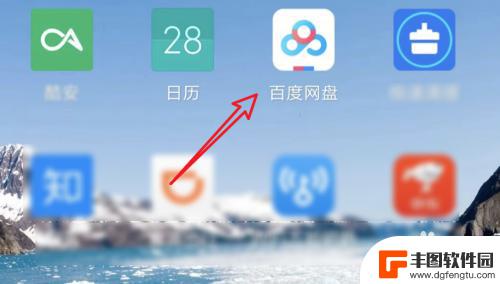
2.打开网盘后,点击下方工具栏的「文件」。
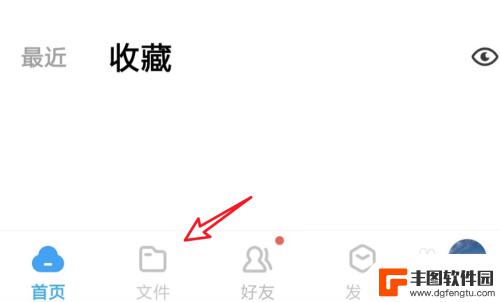
3.在网盘文件里,找到你的视频所在的目录,点击进入。
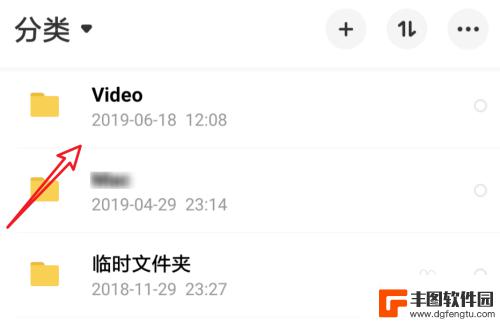
4.进入目录后,找到要播放的视频文件,点击打开。
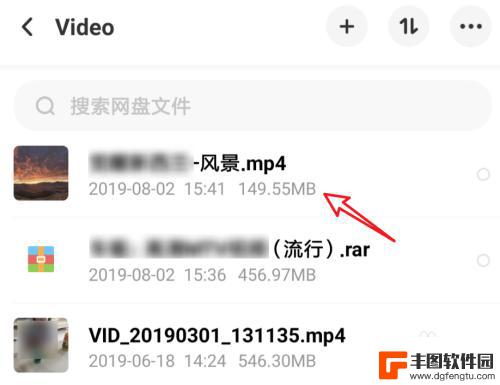
5.打开视频文件后,等待文件加载出来。网速快的话,几秒钟就可以开始播放了。
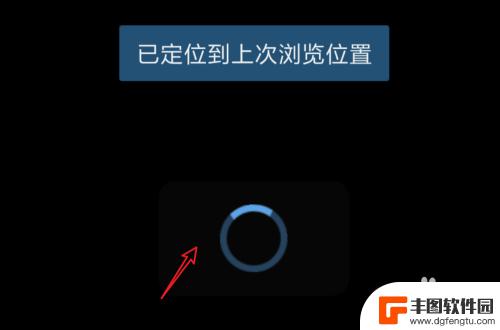
6.文件加载了部分后,就会自动开始播放了。
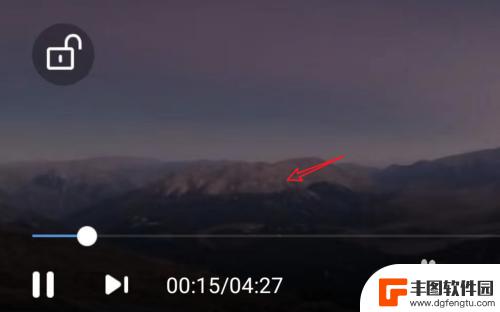
7.总结:要在手机网盘上直接打开播放,我们可以:
1. 打开手机上的网盘,进入文件选项。
2. 在网盘目录里,找到视频所在的目录,点击打开。
3. 进入目录后,点击打开要播放的视频文件。
4. 点击后网盘就会播放视频了。
以上就是在手机百度网盘中播放文件的全部内容,如果遇到这种情况,你可以按照以上步骤来解决,非常简单快速。
相关教程
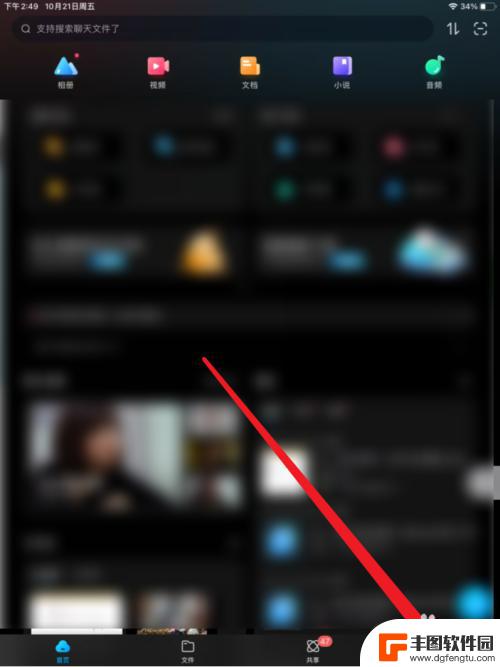
手机上百度网盘怎么加速 百度网盘手机版视频播放如何启用硬件加速
手机上百度网盘怎么加速,随着移动互联网的迅猛发展,手机已经成为我们日常生活中不可或缺的工具之一,而在手机使用过程中,百度网盘更是帮助我们实现了文件存储与分享的便捷。有时候我们可...
2023-11-16 16:32:31
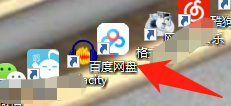
怎么把百度的视频下载到百度网盘 怎么把视频分享到百度网盘
在日常生活中,我们经常会遇到想要下载百度视频或将视频分享到百度网盘的需求,如何实现这两个操作呢?下载百度视频到百度网盘可以通过一些在线工具实现,而将视频分享到百度网盘则可以通过...
2024-05-15 11:20:51
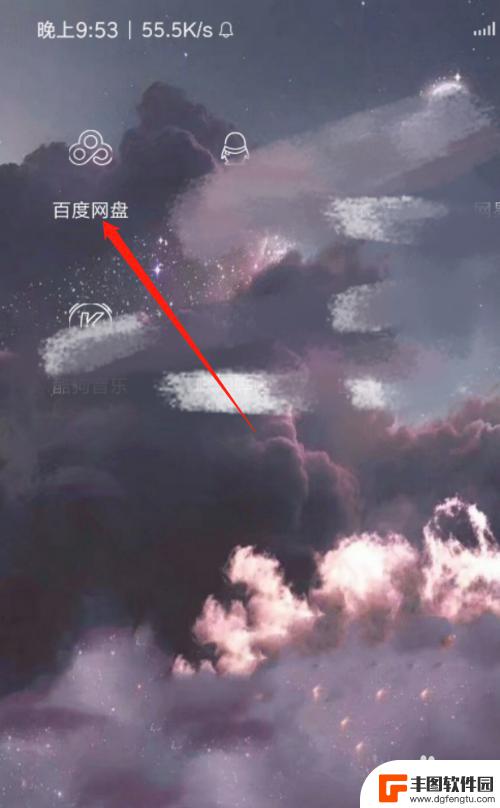
百度网盘音频怎么保存到手机 百度网盘视频保存到手机的步骤
百度网盘音频怎么保存到手机,随着科技的不断发展和智能手机的普及,我们对于多媒体资源的需求也越来越大,百度网盘作为一款常用的云存储工具,不仅可以方便地存储和管理各类文件,还能够让...
2023-10-23 13:24:28

手机百度下载视频如何转到u盘 手机百度网盘文件备份到U盘
在日常生活中,我们经常会遇到需要将手机中的视频或文件备份到U盘的情况,手机百度下载的视频如何转移到U盘?又该如何将手机百度网盘中的文件备份到U盘呢?这些问题困扰着许多人。在本文...
2024-07-12 16:31:52

手机怎么播放u盘 百度网盘 百度网盘文件如何传到u盘
在现代社会中手机已经成为我们生活中不可或缺的一部分,而随着科技的不断发展,手机的功能也变得越来越强大。很多人可能会遇到这样的问题:想要将百度网盘中的文件传到U盘中,或是想要直接...
2024-06-25 16:39:19

微信文件怎么保存到百度网盘 微信文件保存到百度网盘的方法
在日常生活中,我们经常会收到或发送微信文件,如照片、音频、视频等,由于微信的存储空间有限,我们往往需要将这些文件保存在其他地方以释放空间或进行备份。百度网盘作为一个功能强大的云...
2024-01-05 14:18:55

苹果手机电话怎么设置满屏显示 iPhone来电全屏显示怎么设置
苹果手机作为一款备受欢迎的智能手机,其来电全屏显示功能也备受用户青睐,想要设置苹果手机来电的全屏显示,只需进入手机设置中的电话选项,然后点击来电提醒进行相应设置即可。通过这一简...
2024-11-27 15:22:31

三星山寨手机怎么刷机 山寨手机刷机工具
在当今科技发展迅速的时代,手机已经成为人们生活中不可或缺的重要工具,市面上除了知名品牌的手机外,还存在着许多山寨手机,其中三星山寨手机尤为常见。对于一些用户来说,他们可能希望对...
2024-11-27 14:38:28
小编精选
苹果手机电话怎么设置满屏显示 iPhone来电全屏显示怎么设置
2024-11-27 15:22:31三星山寨手机怎么刷机 山寨手机刷机工具
2024-11-27 14:38:28怎么手机照片做表情 自己制作微信表情包的步骤
2024-11-27 13:32:58手机锁死怎么解开密码 手机屏幕锁住了怎样解锁
2024-11-27 11:17:23如何让手机与蓝牙耳机对接 手机无法连接蓝牙耳机怎么办
2024-11-27 10:28:54苹果手机怎么关闭听筒黑屏 苹果手机听筒遮住后出现黑屏怎么办
2024-11-27 09:29:48vivo手机如何更改字体大小 vivo手机系统字体大小修改步骤
2024-11-26 16:32:51手机上如何设置显示温度 手机屏幕如何显示天气和时间
2024-11-26 14:35:15手机流量为什么不能用 手机流量突然无法上网怎么办
2024-11-26 13:17:58手机屏幕白边如何去除黑边 华为手机屏幕上方显示黑色条纹怎么处理
2024-11-26 12:20:15热门应用